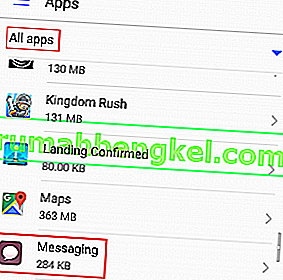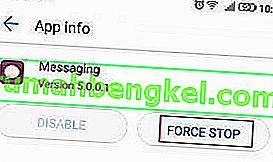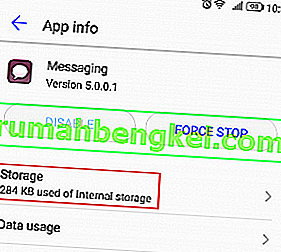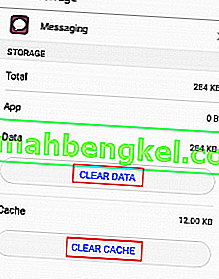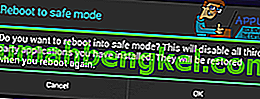Нищо не боли повече от това да похарчите близо 1000 долара за нов флагман, само за да разберете, че не можете да изпращате текстови съобщения. В "За съжаление, съобщения е спрял грешка" не дискриминира между устройствата. Можете да видите това съобщение за грешка на всеки производител от Samsung до HTC и Huawei.

Проблемът с тази грешка е, че е трудно да се определи точната причина. Обикновено потребителите ще получат тази грешка, когато се опитват да изпратят SMS или да видят входящ текст. Но някои собственици на Android съобщават, че това съобщение за грешка се появява произволно, когато приложението за съобщения работи тихо във фонов режим. Има и случаи, когато приложението за съобщения просто се затваря, без да показва съобщение за грешка.
Преди да стигнем до фиксиращата част, нека разгледаме най-често срещаните виновници, които ще задействат тази грешка:
- Натрупване на кеш в приложението Messaging
- Софтуерен конфликт с друго приложение за управление на SMS
- Грешка във фърмуера
- Лошо изпълнена актуализация на ОС
Ако страдате от този проблем, попаднали сте на правилното място. По-долу имате колекция от методи, които успяха да накарат грешката „За съжаление съобщенията да е спряла“ да изчезне за много потребители. Предлагам ви да започнете с първия метод и да продължите надолу, докато намерите корекция, която работи за вас. Нека да започнем!
Метод 1: Извършване на симулирано отстраняване на батерията
Симулираното изваждане на батерията е еквивалент на физическо изваждане на батерията от телефона ви. Тази функция е предназначена за телефони, които имат несменяема батерия, но работи също толкова добре и при телефони с традиционни батерии. Ако можете да извадите батерията си, направете го, това е същото.
Някои потребители на Samsung съобщават, че след извършване на симулирано премахване на батерията „За съжаление съобщенията са спрели“ спря да се появява. В зависимост от вашия производител стъпките може да са различни. На повечето телефони можете да задействате симулирано премахване на батерията, като задържите бутона за захранване за повече от 10 секунди (или докато екранът почернее). Ако това не работи, опитайте да задържите бутона за захранване + бутона за намаляване на звука и вижте дали това прави номера.
След като успеете да рестартирате телефона си с този метод, включете го отново и вижте дали проблемът се повтаря.
Метод 2: Изтриване на папката със съобщения (по-стари версии на Android)
Ако пишете много, има вероятност да страдате от претоварване на съобщения, които причиняват срив на приложението Messaging. Но имайте предвид, че SMS отнема много малко място, така че най-вероятно това всъщност не е проблем със съхранението, а по-скоро като софтуерен проблем. Доказано е, че тази поправка е успешна само на устройства, работещи с Android Kit Kat или по-ниска версия. Но дори и да сте на по-нова версия, все пак си струва да се опитате.
Наясно съм, че някои от вас няма да могат да изпълнят този трик. Ако съобщението за грешка се появи веднага след като отворите приложението Messaging, преминете към Метод 3 . Ако можете да влезете в приложението за съобщения, ето какво трябва да направите:
- Отворете приложението си за съобщения .
- Докоснете и задръжте SMS (не го отваряйте).

- След като се появи менюто за избор, натиснете Избери всички . На някои версии на Android, Select all ще бъде скрито в менюто за действие (икона с три точки).

- Натиснете Изтрий .
- Рестартирайте устройството си и вижте дали съобщението за грешка се появява отново.
Метод 3: Принудително затваряне на приложението за съобщения
Преди да изтрием каквито и да е данни от приложението, нека започнем със затваряне на приложението Messaging и да видим дали приложението успява да се инстанцира без съобщението за грешка. Ето какво трябва да направите:
- Отидете в Настройки> Приложения (Приложения> Мениджър на приложения) и изберете филтъра Всички приложения .
- Превъртете надолу и натиснете Съобщения .
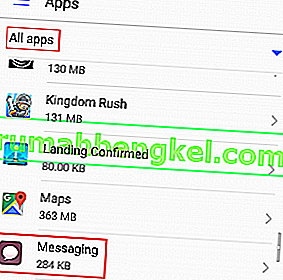
- Докоснете Force Close (Force Stop) и изчакайте, докато опцията стане сива.
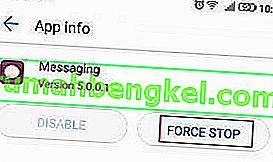
- Отворете отново приложението за съобщения и вижте дали проблемът се повтаря.
Метод 4: Изчистване на данни и кеш от приложението Messaging
Това е един от методите с най-висок процент на успех. Ако проблемът произхожда от приложението Messaging, изпълнението на следните стъпки ще накара грешката да изчезне. Не се притеснявайте, това няма да изтрие вашите SMS съобщения, но можете да направите резервно копие с тях за всеки случай. Ето какво да направите:
- Отидете в Настройки> Приложения (Приложения> Мениджър на приложения).
- Изберете филтъра Всички приложения и превъртете надолу до приложението Съобщения .
- Изберете Storage .
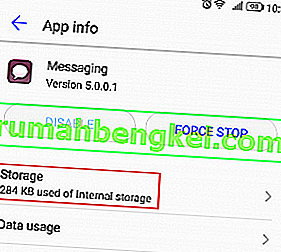
- Докоснете Clear Data и изчакайте опцията да стане сива.
- Докоснете Clear Cache и изчакайте, докато се покаже 0.0 KB.
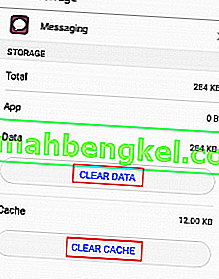
- Рестартирайте устройството си и отворете отново приложението Съобщения .
Метод 5: Използване на безопасен режим за определяне на софтуерния конфликт
Ако стартирате телефона си в безопасен режим, всички приложения на трети страни ще бъдат възпрепятствани да работят. Това ще служи с цел да ни уведоми, ако съобщението за грешка е причинено от софтуер, който наскоро сте инсталирали.
Известни са софтуерни конфликти между някои приложения за управление на SMS и вградения клиент за съобщения. Ако няма да срещнете съобщението за грешка, докато сте в безопасен режим, ще трябва да деинсталирате. Ето точните стъпки, които трябва да предприемете:
- Натиснете и задръжте бутона за захранване, докато се появи менюто.
- Натиснете и задръжте иконата за изключване , докато се появи скритият изскачащ прозорец.
- Когато получите съобщението с въпрос дали искате да рестартирате в безопасен режим , докоснете Ok .
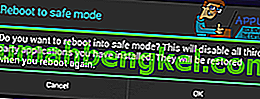
- Изчакайте устройството ви да се рестартира в безопасен режим . Можете да потвърдите това, като проверите дали имате икона за безопасен режим в долната дясна част на екрана.

- След като напълно стартирате в безопасен режим, опитайте да отворите отново приложението за съобщения. Ако съобщението се появи отново, преминете към Метод 6 . Ако не се появи, продължете със стъпките по-долу.
- Сега отидете в Настройки> Приложения (Приложение> Мениджър на приложения) и изберете филтъра Всички приложения .
- Помислете за приложенията, които сте инсталирали по времето, когато грешката е започнала да се появява за първи път. Деинсталирайте всяко приложение, което смятате, че причинява конфликта. Ако имате допълнително приложение за управление на SMS, деинсталирайте и това.
- Рестартирайте устройството си. Вие android трябва да стартирате обратно в нормален режим.
- Отворете отново приложението за съобщения и вижте дали съобщението за грешка е изчезнало.
Метод 6: Изтриване на кеш дяла от режим на възстановяване
Напълно възможно е актуализацията на операционната система да е объркала някои разрешения и да улесни появяването на грешката „За съжаление съобщенията са спрени“ . Обикновено актуализациите на софтуера на OS се забъркват с някои кешове на приложения, след като новият фърмуер бъде поставен на мястото си. Ако методите по-горе са били неуспешни, нека опитаме да изтрием кеширащия дял. Ето как:
Забележка: Имайте предвид, че стъпките за влизане в режим на възстановяване може да се различават при различните устройства. Ако стъпките по-долу не ви отведат в режим на възстановяване , направете онлайн търсене на „как да влезете в режим на възстановяване + * YourPhoneModel *“
- Изключете напълно устройството си.
- Натиснете и задръжте бутона за увеличаване на звука + бутона за начало + бутона за захранване . Ако вашето устройство няма бутон Начало, опитайте да задържите само бутона за захранване + бутона за увеличаване на звука .
- Веднага след като телефонът ви вибрира, отпуснете бутона за захранване, но продължете да държите другия бутон (и).
- След като видите екрана за възстановяване на системата Android , освободете останалите бутони.

- Използвайте клавишите за сила на звука, за да се придвижите надолу и да маркирате изтриване на кеш дяла .

- Натиснете бутона за захранване, за да го изберете и потвърдите.
- Изчакайте процесът да завърши. Ще бъдете подканени да рестартирате устройството си в края му. Натиснете отново бутона за захранване , за да започнете рестартирането.
- След като устройството ви се зареди отново, отворете приложението Съобщения и вижте дали проблемът се повтаря.
Метод 7: Използване на алтернативно приложение за управление на SMS
Ако горните методи са били неуспешни и не желаете да използвате вграденото приложение за съобщения, можете да изберете решение на трета страна. В случай, че сте решени да възстановите функционалността на приложението за SMS по подразбиране, преминете към последния метод.
За да ви помогнем да изберете най-доброто възможно решение, ние създадохме списък с най-опитни приложения за управление на SMS. Някои от тях имат много повече алтернативи за персонализиране от приложението за Android по подразбиране, така че помислете за подобрение. Просто инсталирайте едно от следните приложения и го задайте като приложение за съобщения по подразбиране.
Забележка: Ако не искате да инсталирате допълнително приложение за целите на SMS, можете да използвате Facebook Messenger за достъп до вашия SMS. Но се уверете, че имате най-новата версия на приложението.
- Android съобщения
- Chromp SMS
- Textra
- Импулсен SMS
- QKSMS
Метод 8: Извършване на фабрично нулиране
Ако сте стигнали чак до тук без успешна корекция, последната ви опция е да извършите фабрично нулиране. Добрата новина е, че това най-вероятно ще реши проблема ви за неопределено време. Преди да продължите с него, трябва да знаете, че фабричното нулиране ще изтрие всички лични данни, които не присъстват на SD картата. Всички ваши снимки, видеоклипове, музика, контакти и SMS ще бъдат загубени, освен ако не направите резервно копие. Ето как да извършите фабрично нулиране:
- Отидете в Настройки и превъртете надолу до Архивиране и нулиране .
- Докоснете Архивиране и нулиране и се уверете , че е активирано Архивиране на моите данни . Ако не е, активирайте квадратчето до опцията.

- Превъртете надолу и натиснете Нулиране на фабричните данни .

- Потвърдете избора си, като докоснете Reset Phone (нулирайте устройството) .
- След като натиснете Изтрий всичко , процесът на фабрично нулиране ще започне.
- Може да отнеме повече от 10 минути, за да завършите и устройството ви ще се рестартира в края му.
- Изчакайте системата ви да инициализира предварително заредените приложения и опитайте да отворите отново приложението за съобщения .